Il blocco funzione Status Monitor può essere utilizzato per monitorare e visualizzare gli stati definiti dall'utente per dispositivi, logiche e ingressi.
Contenuto
- Ingressi
- Uscite
- Proprietà
- Funzionalità
- Esempio di programmazione
- Monitoraggio di intervalli di valori e testi
- Cronologia
Ingressi↑
| Alias | Descrizione breve | Descrizione | Campo di valore |
|---|---|---|---|
| Stat | Status | Collegare uno o più ingressi di stato. Le possibili coppie valore-testo possono essere definite nella finestra di dialogo dello stato. | ∞ |
Uscite↑
| Alias | Descrizione breve | Descrizione | Campo di valore |
|---|---|---|---|
| Txlc | Text last change | Stanza, nome e stato dell'ultimo oggetto modificato con testo di stato definito. | - |
| Csr | Count state rest | Numero di dispositivi o oggetti che non corrispondono a nessun valore di stato definito. | ∞ |
| Cs1-10 | Count state 1-10 | Numero di dispositivi o oggetti i cui valori corrispondono ai corrispondenti valori di stato definiti in Cs1-10. | ∞ |
| AC | API Connector | Connettore intelligente basato su API. Comandi API |
- |
Proprietà↑
| Descrizione breve | Descrizione | Campo di valore | Valore predefinito |
|---|---|---|---|
| Dati storici | Numero di voci nello storico dei dati. 0: Lo storico è disattivato Lo storico dei dati tiene traccia delle modifiche rilevanti dall'avvio del programma. |
0...100 | 20 |
| Assegnare Status Monitors | Scegliere i monitor di stato subordinati per abilitare l'aggregazione dei loro stati in base alle coppie testo-valore definite dal monitor di stato primario. | - | - |
| Configurazione dello Stato | Coppie testo-valore | - | - |
Funzionalità↑
Ogni oggetto collegato all'ingresso "Stat" e agli altri monitor di stato integrati verrà monitorato e conteggiato nelle uscite di stato corrispondenti se i loro valori corrispondono. Gli stati senza un valore di stato configurato non saranno utilizzati. Gli ingressi che non corrispondono ad alcun valore di stato verranno conteggiati in "Csr".
A ogni stato viene assegnata una priorità (1: alta, 11: bassa). L'interfaccia utente utilizza questo criterio per mostrare prima le informazioni con la priorità più alta.
Il testo di stato viene visualizzato nell'interfaccia utente e registrato nell'uscita "Txlc". Il colore dello stato viene utilizzato per il testo e l'icona nell'interfaccia utente.
La cronologia dei blocchi funzione utilizza il testo dell'uscita "Txlc".
Esempio di programmazione↑
Facendo doppio clic sul blocco si apre la finestra di configurazione, in cui è possibile definire fino a 11 stati.
Uno stato è riservato al numero di valori non definiti e viene emesso a "Csr".
La voce più in alto ha la massima priorità per l'interfaccia utente e viene quindi visualizzata per prima.

Assegnare Status Monitors
Inoltre, tramite " assegnare Status Monitor" nella finestra delle proprietà, è possibile selezionare e integrare i blocchi Status Monitor.
I blocchi selezionati ereditano le impostazioni di stato di questo Status Monitor.
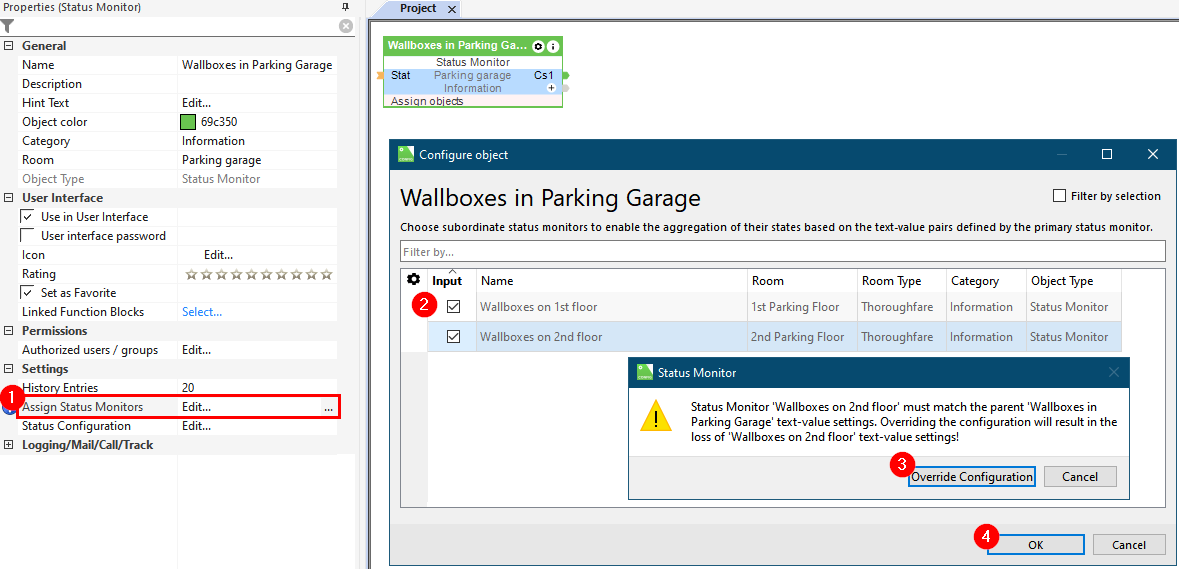
In questo esempio, lo Status Monitor fornisce una panoramica di tutte le wallbox di un parcheggio a più livelli, indicando quali wallbox sono disponibili.


Monitoraggio di intervalli di valori e testi↑
Per definire gli stati degli intervalli di valori e dei testi, è possibile utilizzare il blocco funzione Status in combinazione con lo Status Monitor.
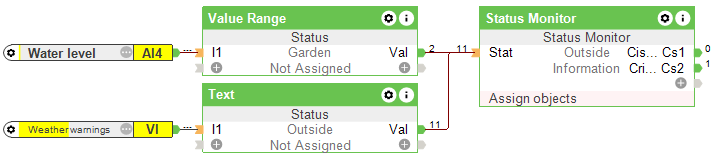
Cronologia↑
Nell'interfaccia utente è possibile visualizzare la cronologia del blocco funzione.
Possono essere visualizzate al massimo 100 voci.
Quando si riavvia o si salva nel Miniserver, la cronologia viene cancellata.

